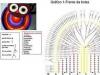Estoy casi seguro de que la publicidad en juegos y aplicaciones te molesta o simplemente te aburre. En unos minutos lo descubrirás por ti mismo. manera confiable quita lo que te molesta. Observo que el método elegido es universal y es igualmente adecuado para teléfonos inteligentes con y sin derechos de root.
Por un lado, gracias a la publicidad en aplicaciones y juegos, tenemos contenido gratuito, pero aún así estos pequeños banners y anuncios emergentes se interponen en nuestro camino. Por lo tanto, si está dispuesto a aguantar un pequeño anuncio en su ventana, no podrá eliminarlo y así apoyar a los desarrolladores que trabajan y publican actualizaciones por el dinero que reciben. Observo que los proyectos que funcionan únicamente con entusiasmo y no atraen patrocinadores pueden no durar tanto.
Si te molesta la publicidad, puedes utilizar el programa. Adblock Plus. Esta aplicación eliminará inmediatamente todo lo innecesario, pero no afectará las funciones de las aplicaciones de ninguna manera. Después de la limpieza, notarás inmediatamente que estás menos irritado, ya que no te molestarán los bloques publicitarios que aparecen con más frecuencia en los momentos más inoportunos.

Créame, Adblock Plus es la forma más sencilla de bloquear todos los anuncios, no sólo en juegos y aplicaciones, sino también en el navegador cuando navega por sitios web. No sorprende que Google haya eliminado esta aplicación de la tienda Google Play, ya que impide que los desarrolladores ganen dinero. Así que piénsalo de nuevo.
Puede descargar Adblock Plus desde el sitio web oficial del programa.
La instalación de Adblock Plus requiere que habilite el elemento "Permitir instalación desde fuentes desconocidas" en la configuración del sistema:
- Abra Configuración y desplácese hacia abajo hasta Aplicaciones.
- Abra el elemento "Fuente desconocida" y marque la casilla de verificación "Permitir la instalación de aplicaciones de una fuente desconocida".




Ahora puede instalar Adblock Plus en su teléfono inteligente o tableta Android. Si tiene derechos de root, la aplicación puede solicitar acceso a ellos. Si no tiene derechos de root, la instalación continuará sin solicitud, en modo normal. Después de la instalación, puede ejecutar el programa y verificar si la opción "Activar" está marcada. Después de esto puedes ejecutar todos tus juegos gratuitos y comprobar si hay anuncios en ellos. Estoy seguro de que ahora no lo verás y la batería de tu smartphone no se consumirá tanto.
El resultado de la aplicación (a la izquierda - antes, a la derecha - después).
La mayor parte del contenido que consumimos online es gratuito. Los propietarios de sitios web y aplicaciones a menudo prefieren ganar dinero mostrándonos bloques de publicidad y vídeos a usted y a mí. Este enfoque está ciertamente justificado, pero algunos desarrolladores y poseedores de recursos no conocen los límites y a menudo abusan del contenido publicitario. En este artículo, le diremos cómo eliminar anuncios emergentes en su dispositivo Android, descubriremos los motivos de su aparición y también veremos varias aplicaciones, cada una de las cuales le ayudará a deshacerse de los molestos banners en aplicaciones y juegos.
Luchando contra los virus
Una de las causas más comunes de las ventanas emergentes y la publicidad intrusiva es un virus. Desafortunadamente, Android no es la plataforma más segura y en esto es similar a Windows. Al igual que Windows, Android requiere un antivirus para garantizar la seguridad y protección contra la penetración de software malicioso. Borrar virus publicitario desde tu teléfono o tableta puedes descargar uno de los antivirus más populares en Mercado de juego.
El primer antivirus al que debes prestar atención es Kaspersky Internet Security. Desarrollos de Kaspersky por mucho tiempo protegió nuestras computadoras y hizo un excelente trabajo dispositivos móviles. La aplicación escanea el teléfono y elimina elementos maliciosos (incluidos los espeluznantes) pancartas publicitarias, interferir con el trabajo y extorsionar).
Eliminar anuncios en Android sin derechos de root
Los virus no siempre son la causa de las ventanas publicitarias. Muchos desarrolladores ganan dinero únicamente con la publicidad e incluso insertan bloques de anuncios en el teclado. Puede eliminar anuncios emergentes instalando la aplicación AdGuard.
La aplicación no se puede encontrar en Play Market, por lo que tendrá que buscarla usted mismo en Internet.
- permitir que el sistema instale aplicaciones de fuentes no verificadas (en la configuración del sistema);
Después de esto, no descargue más aplicaciones y asegúrese de descargar AdGuard desde el sitio web oficial.
- descargue el archivo del programa desde el sitio web oficial del desarrollador;
- Inmediatamente después de descargar la aplicación, instálela y permítala. inicio automático, luego podrás configurar de qué publicidad deseas deshacerte;
- reinicie su dispositivo.
A partir de ahora dejarás de ver banners y vídeos publicitarios intrusivos.
Cómo eliminar anuncios en Android con derechos de root

Existe un método aún más radical para bloquear contenido no deseado, que no solo ocultará, sino que desactivará por completo la publicidad en Internet y las aplicaciones. Este método se basa en el uso de la utilidad AdAway, que edita el archivo "hosts". Para completar este procedimiento necesitará. Todo el proceso se desarrolla en varias etapas:
- obtenemos derechos ROOT (se pueden lograr instalando el programa Framaroot);
- permitir que el sistema instale aplicaciones de fuentes no confirmadas (en la configuración del sistema);
- descargue el programa AdAway;
- permitir que la aplicación acceda a los derechos ROOT;
- reinicie el dispositivo.
Antes de obtener derechos ROOT, piénselo dos veces, porque inmediatamente después de recibirlos perderá la garantía, perderá el acceso a las actualizaciones y expondrá su dispositivo a ataques de virus externos.
Deshabilitar la publicidad en el navegador.

Si tiene un dispositivo de Samsung, simplemente descargue AdBlock para Samsung Internet.
Si utiliza un dispositivo de otro fabricante, preste atención al programa AdBlock Plus:
- Para hacer esto, descargue AdBlock Plus;
- abra la configuración dentro de la aplicación;
- busque el submenú "Configuración del servidor proxy" y vaya allí;
- busque la red Wi-Fi dentro de la cual desea bloquear la publicidad;
- Haga clic en el botón "Reemplazar" y marque la casilla junto a "Configuración avanzada";
- reemplace el nombre del host del proxy con “localhost” y el puerto del proxy con “2020”;
- guarde la configuración y vea el resultado final. Debería haber menos publicidad.
El procedimiento debe repetirse para todos. Redes wifi, que visitas a menudo. En casa, en el trabajo o en la universidad.
Aplicaciones para eliminar anuncios en la pantalla de Android

La publicidad puede ser muy diferente y, en la mayoría de los casos, aparece inesperadamente. La mayoría de las veces, los usuarios ni siquiera entienden de dónde viene. Por este motivo, recomendamos varias aplicaciones más que protegen el sistema de diferentes tipos publicidad.
- avast- esto es famoso antivirus gratis, que emigró de computadores de escritorio en teléfonos inteligentes y tabletas recientemente. El programa escanea Android en busca de aplicaciones publicitarias y ofrece eliminarlas del dispositivo. Entre otras cosas, Avast optimiza el funcionamiento del dispositivo y le permite eliminar anuncios emergentes de Internet.
- Detector de empuje aéreo– algunos desarrolladores pierden completamente la conciencia y envían publicidad en forma de notificaciones. Este tipo de publicidad no sólo molesta y distrae, sino que además no se puede eliminar. Para evitar esta pesadilla, debe instalar la aplicación AirPush Detector, que encontrará el programa culpable y le pedirá que lo elimine.
- mucama SD– una utilidad compacta que desempeña el papel de criada en su dispositivo. SD Maid busca escrupulosamente las llamadas “colas” de programas remotos. A menudo, los restos de aplicaciones remotas, estos elementos provocan errores, ralentizan el sistema y ocultan bloques publicitarios. SD Maid neutraliza y soporta todo este lío. Vale la pena señalar que la aplicación funciona mejor en dispositivos con derechos ROOT.
- Navegador de bloques de anuncios– un navegador de los creadores del bloqueador de contenido no deseado más antiguo y popular de Internet. Si no desea instalar utilidades de terceros y modificar la configuración, y sus sitios web favoritos no saben cómo implementar publicidad, simplemente descargue AdBlock Browser para bloquear anuncios y disfrutar de una Internet "limpia".
Línea de fondo
Entonces, ahora sabes lo fácil que es eliminar anuncios en Android y disfrutar trabajando con tu dispositivo sin irritantes extraños. Algunos proveedores de publicidad pueden volverse realmente desagradables y molestos, pero no olvide que algunos de sus sitios favoritos cuentan con publicidad y puede que valga la pena apoyarlos. Agréguelos a " lista blanca sitios" y tolerar bloques publicitarios discretos ubicados en sus recursos favoritos.
Está comprobado que cuando se utiliza una aplicación con publicidad, el 75% de la energía se gasta únicamente en publicidad. Y todo esto se debe a que todas las aplicaciones gratuitas cuentan con un sistema robot con publicidad. Al instalar aplicaciones gratuitas En Android, a muchos usuarios les molestan los anuncios.
Android es el más popular Sistema operativo para teléfonos inteligentes. Si posee un dispositivo de este tipo, entonces sabrá con cuántos banners, avances, ventanas emergentes e incluso videos tendrá que lidiar.
- La publicidad es la misma operación que utiliza RAM, y por lo tanto consume energía de la batería;
- Probabilidad de atrapar malware y los virus son mucho mayores;
- Las actualizaciones automáticas de publicidad consumen tráfico, que suele ser limitado.
Con la llegada de la publicidad, se encontraron programadores que desarrollaron un programa para bloquear anuncios en Android. Al instalar un bloqueador en su teléfono inteligente o tableta, lo eliminará de aplicaciones, sitios web y juegos.
Naturalmente, sería incorrecto deshabilitar completamente la publicidad, porque es a expensas de ella que se desarrollan sus sitios y desarrolladores favoritos. Su presencia nos permite jugar juegos gratis y descargarlos. aplicaciones requeridas. Pero a veces surge esa necesidad. Por tanto, veamos los bloqueadores de publicidad para Android.
La aplicación AdAway bloquea anuncios con unos pocos clics
Una aplicación sencilla que bloquea el camino al servidor del proveedor de publicidad con unos pocos clics. Incluso un principiante puede comprender el principio de su funcionamiento.
Ventajas principales:
- conveniencia y facilidad de uso;
- las actualizaciones se verifican automáticamente;
- encuentra anuncios desbloqueados;
- descripción conveniente y comprensible de la aplicación;
- Adaptado al idioma ruso.
Las desventajas incluyen:
- imposibilidad de uso en Google Play;
- requiere derechos de raíz;
- Todavía hay algo de publicidad.
AdFree: una de las primeras aplicaciones de bloqueo

La aplicación verifica y corrige el archivo de hosts, que contiene las direcciones e IP de los servidores de publicidad, y la ruta a ellos está bloqueada. Luego configura la utilidad en una ventana especial y se olvida de su presencia.
Ventajas:
- bloquea perfectamente mayoría publicidad;
- interfaz sencilla e intuitiva;
- actualizado automáticamente;
- Rusificado.
Defectos:
- no hay configuraciones de excepción, por lo que a veces trata algunos servicios como publicidad y bloquea el acceso a ellos;
- no en Google Play;
- Requiere derechos de root para la instalación.
Ahora las ventanas no aparecerán en la pantalla y no será necesario hacer clic en enlaces innecesarios.
AdBlock: elimina anuncios en la tableta

Adblock es un análogo de un programa para una computadora. Después de instalarlo en su tableta o teléfono inteligente, bloquea automáticamente los anuncios. Además, si tiene derechos de root, se filtra todo el tráfico, pero si no los tiene, configure un servidor proxy en su tableta.
Curiosamente, no funciona en todos los dispositivos.
AdBlock lanzó su navegador web - AdBlock Browser
Puede navegar por sitios web en su navegador sin publicidad. Le permite consumir tráfico de manera óptima y ahorrar energía de la batería. Puedes descargarlo gratis.
NetGuard funciona sin derechos de root

Otro bloqueador. Su ventajosa diferencia con respecto a otras es que la aplicación funciona sin derechos de root. Pero también realiza peor sus funciones: es imposible desactivar toda la publicidad.
En esencia, se trata de un firewall simple que le permite denegar el acceso a las aplicaciones. Entre sus ventajas destaca la posibilidad Descarga gratis en Google Play. Para bloquear anuncios en modo automático, debe comprar una versión extendida de este programa.
LuckyPatcher te salvará de cualquier ventana emergente

Esta aplicación te evitará la publicidad y puede eliminar la verificación de permiso para usar el juego. Además, tú mismo decides en qué aplicación bloquearlo. La implementación de todas las funciones también requiere derechos de root. El programa te permite crear clones de aplicaciones.
El mejor bloqueador de publicidad para Android
Curiosamente, la aplicación AdFree, que fue una de las primeras en crearse, sigue siendo el mejor bloqueador de publicidad en la actualidad. AdAway para Android no es muy inferior. El principio de funcionamiento de estos programas es prácticamente el mismo. Sólo se diferencian en el tamaño de la base de datos.
Los propietarios de dispositivos móviles con derechos de root podrán probar su funcionalidad. En su ausencia, tendrá que contentarse con la sencilla utilidad NetGuard, que desempeña su función notablemente peor.
Este artículo analiza varias formas de deshacerse de los anuncios en juegos y aplicaciones de Android. Además, tanto los usuarios con derechos de raíz, y sin ellos.
En primer lugar, veamos los métodos que requieren derechos de root. Sin ellos, eliminar anuncios será algo más complicado, pero lo más importante es que es posible. En este último caso, podrás deshacerte de la publicidad en los dispositivos conectados a Internet mediante Wi-Fi.
Por cierto, escribimos una publicación sobre cómo eliminar publicidad de los sitios web. Más detalles en.
Cómo eliminar anuncios en Android usando Adblock Plus
Para que la aplicación Adblock Plus funcione, debes rootear tu dispositivo. Esto se puede hacer usando programas especiales:
- Raíz de Android Kingo()
- Desbloquear la raiz()
- raíz del marco()
- vroot()
Cuando finalice el enraizamiento, descargue el archivo .apk de Adblock Plus desde el siguiente enlace e instale la aplicación siguiendo las instrucciones.
Luego ábrelo y dale acceso root a Adblock.


También preste atención al elemento "Actualizaciones aceptables". Inicialmente está habilitado, lo que significa que se permite cierta publicidad discreta. Si desea eliminar toda la publicidad, desmarque esta casilla. Pero es mejor no hacer esto, ¡aprecia el trabajo de los desarrolladores!
Cómo eliminar anuncios en Android usando AdAway
Esta aplicación también requiere acceso de root para eliminar anuncios en Android.

Cuando abras AdAway, el programa mostrará que el bloqueador de anuncios está deshabilitado. Haga clic en este elemento, tras lo cual comenzará la descarga de los archivos necesarios para la aplicación.

Al final, aparecerá un mensaje indicando que se han descargado todos los componentes y es necesario reiniciar el dispositivo para que los cambios surtan efecto. Haga clic en "Sí", después de lo cual su teléfono inteligente o tableta se reiniciará.

Ahora, cuando abras AdAway, aparecerá “Activado” en la parte superior y toda la publicidad de los juegos, las aplicaciones y el navegador desaparecerá.

Para devolver anuncios, haga clic en el botón "Desactivar bloqueador de anuncios". AdAway comenzará a restaurar el archivo "hosts" a su valor predeterminado, después de lo cual aparecerá nuevamente un mensaje indicándole que debe reiniciar su dispositivo. Haga clic en "Sí" y los nuevos cambios entrarán en vigor.
Eliminar anuncios de juegos y aplicaciones sin derechos de root
Adblock Plus también puede funcionar con dispositivos no rooteados conectados a Internet mediante Wi-Fi. Para hacer esto tendrás que configurar un servidor proxy.
1. Inicie la aplicación. En la parte superior, haz clic en "Personalizar".

2. Aparecerá la ventana "Configuración de proxy", donde en el último párrafo nos interesan 2 parámetros: "Nombre de host de proxy localhost" y "Puerto de proxy 2020". En la parte inferior, haga clic en el botón "Abrir" Configuración de wifi».

3. Serás llevado a la configuración de Wi-Fi. Mantenga el dedo sobre el punto de acceso hasta que aparezca un menú adicional.

4. Seleccione "Cambiar red".

5. Marque la casilla junto a "Configuración avanzada".

6. Seleccione Servidor Proxy y aparecerá una lista de opciones disponibles. Haga clic en Manual.

7. Ingrese los datos obtenidos en el paso 2 y haga clic en “Guardar”.

Los anuncios emergentes son extremadamente frustrantes en las computadoras de escritorio, pero a veces este problema también ocurre en los dispositivos móviles. Si estás cansado de las ventanas emergentes en tu teléfono Android, te explicaré cómo puedes bloquearlas.
Los anuncios emergentes suelen presentarse en una de estas tres formas:
- Cuando navegas por la web
- Anuncios en la aplicación de pantalla completa
- Anuncios del área de notificación.
Analicemos cada uno de ellos para ayudarle a vencer las ventanas emergentes en Android.
Si los sitios que visita regularmente publican anuncios emergentes, puede desactivarlos de varias maneras.
Funciones integradas de Chrome
Porque Chrome es Navegador de Android de forma predeterminada, y probablemente lo uses mucho, tiene sentido desactivar primero las ventanas emergentes. Para cambiar su configuración, abra Chrome y haga clic en el botón Menú de tres puntos. Seleccione Configuración. Luego vaya a la configuración del sitio.

En este menú, verá una lista de configuraciones que afectan la forma en que los sitios web interactúan con su dispositivo. Haga clic en la pestaña Ventanas emergentes y asegúrese de que el control deslizante esté configurado en Bloquear ventanas emergentes. Eso es todo.
Otro paso que puedes seguir para detener las ventanas emergentes en Chrome es el modo de ahorro de datos. Si bien su objetivo principal es reducir el uso de datos móviles, habilitar este modo también elimina elementos innecesarios de los sitios web. Para activarlo, vaya a Menú > Configuración > Ahorro de datos y mueva el control deslizante a la posición Activado.

Naturalmente, las ventanas emergentes no son esenciales para ver el contenido de la página, pero habilitar esta configuración puede hacer que algunos sitios web se vean extraños; puedes decidir si vale la pena.
Prueba ópera
Si no está comprometido con Chrome, probar con un navegador diferente es gran opción para bloquear ventanas emergentes. Uno de mejores opciones- Opera, que bloquea automáticamente las ventanas emergentes y otros materiales desagradables durante la navegación. Opera es un navegador confiable de todos modos, por lo que no tienes nada que perder.
Tienes dos opciones para usar Opera en Android. El navegador Opera estándar ofrece la mayoría de las funciones, mientras que Opera Mini es un paquete más sutil. Ocupa mucho menos espacio en su teléfono y comprime páginas web para guardar datos. Ambos bloquean las ventanas emergentes, así que pruébalos y elige el que más te guste.
Bloquear ventanas emergentes en modo de pantalla completa
Hemos descubierto cómo evitar que aparezcan ventanas emergentes en su navegador, pero ¿qué pasa con las ventanas emergentes que aparecen mientras usa otras aplicaciones o simplemente mira la pantalla de inicio?
Ventanas emergentes en una aplicación separada
Si ves ventanas emergentes cuando juegas a un determinado juego o utilizas una aplicación, lo más probable es que esa aplicación sea la culpable. En estos casos, debes decidir si vale la pena usar la aplicación a pesar de los anuncios. Los anuncios ayudan a los desarrolladores a ganar dinero con aplicaciones gratuitas, pero es posible que no quieras soportar ventanas emergentes intrusivas.
Para detener los anuncios emergentes en la aplicación, puede comprar Versión Pro o una versión de la aplicación sin publicidad. Normalmente los encontrarás como descarga independiente en Google Play o como compra dentro de la aplicación. Desafortunadamente, no todos los desarrolladores los ofrecen.
Además de comprar la versión paga, la única forma de bloquear las ventanas emergentes dentro de la aplicación es dejar de usarla. También puedes poner tu teléfono en "modo avión" para detener los anuncios en cualquier aplicación o juego, pero esto no ayudará si la aplicación requiere acceso a Internet para ejecutarse.
Ventanas emergentes de fuentes desconocidas
Las ventanas emergentes que aparecen cuando estás usando otra aplicación son terribles y molestas. En este problema, lo más importante es averiguar qué aplicación muestra las ventanas emergentes.
Primero, revisa todas las aplicaciones que acabas de instalar. Quizás uno de ellos sea malicioso y genere ventanas emergentes.
Aplicaciones como “limpiadores de sistema” y “colecciones de fondos de pantalla” suelen venir con anuncios y pueden ser su problema. Vista últimas revisiones sobre aplicaciones de las que no estás seguro y comprueba si otros usuarios se han quejado de las ventanas emergentes. Desinstale cualquier aplicación problemática y verifique si las ventanas emergentes permanecen.
Si esto no soluciona el problema, el siguiente paso es comprobar qué aplicaciones tienen permiso para aparecer en otras aplicaciones. Vaya a Configuración > Aplicaciones y notificaciones > Más > Acceso especial a aplicaciones > Ver por otras aplicaciones. Aqui veras todo aplicaciones instaladas, para los cuales has dado permiso, incluso si no los utilizas.
Revise la lista y vea si hay algo que parezca sospechoso. Algunas aplicaciones tienen motivos legales para atraer a otros. Por ejemplo, su aplicación de SMS puede tener un cuadro de respuesta rápida o puede usar un administrador de contraseñas que completa otras aplicaciones. Pero si ve una aplicación que no debería tener permiso, tóquela y configure la opción Permitir visualización en otras aplicaciones en Desactivada.
Por eso es tan importante tener cuidado con los permisos de las aplicaciones. Si nunca le das permiso a las aplicaciones para hacer algo peligroso, el riesgo se reduce en gran medida.
Escaneo de malware
Si todavía tiene problemas con las ventanas emergentes después de desinstalar las aplicaciones problemáticas y eliminar el permiso de visualización sobre otras aplicaciones, debe ejecutar un análisis de virus. Esto es especialmente importante si instaló aplicaciones que no son de Google Play. Descargar aplicaciones de fuentes sospechosas puede causar problemas.
No es necesario tener una aplicación antivirus instalada en tu teléfono todo el tiempo. Pero si ha llegado a este punto y todavía tiene ventanas emergentes, vale la pena simplemente instalarlo para ejecutar un análisis. Malwarebytes para Android es elección decente- descárguelo y ejecute un análisis para comprobar si hay infección. No tienes que pagar por el servicio premium.
Si Malwarebytes no encuentra nada, probablemente tendrás que restablecer todo a la configuración de fábrica.
Aunque no se muestran ventanas emergentes técnicas, las notificaciones siguen siendo un problema e igualmente molestas. Si ve spam en el área de notificación, un cambio rápido del interruptor puede cerrarlos permanentemente. Estas instrucciones variarán ligeramente según el tipo que esté utilizando. Versiones de Android.
Extraer parte superior pantalla para abrir el área de notificación. Después de presionar prolongadamente la notificación correspondiente, debería ver el nombre de la aplicación responsable de la misma.
Dependiendo de la versión de Android de su dispositivo, es posible que pueda tocar el botón "acerca de la aplicación" para acceder a la configuración de notificaciones de esa aplicación. A cualquiera nueva versión Android, también puedes visitar Configuración > Aplicaciones y tocar el nombre de la aplicación para abrir estas configuraciones.

En Android 7.0 Oreo, seleccione la opción de notificaciones de la aplicación para cambiar ciertas configuraciones de notificación. En Android 6.0 Marshmallow, deberá tocar el botón Notificaciones y luego seleccionar Bloquear todo para detener las notificaciones. Los usuarios de Android 5.0 Lollipop pueden simplemente desmarcar la opción "Mostrar alertas".
A menos que quieras ocultar todas las notificaciones de una aplicación, tendrás que sumergirte en su configuración específica. Busque el ícono de ajustes o el menú de tres puntos con la línea "Configuración". Puede haber una opción en el encabezado de la notificación para desactivar ciertos tipos de notificaciones.
Por ejemplo, para desactivar las molestas notificaciones de nuevos avances de la aplicación IMDb, debes tocar el ícono de persona en la esquina superior derecha, luego tocar el menú de tres puntos y luego Configuración. Seleccione Configuración de notificaciones y podrá desactivar los anuncios de avance.
Ventanas emergentes de Android, ¡derrotadas!
Hemos visto cómo detener los tres tipos principales de ventanas emergentes en Android. No importa de dónde provengan estos anuncios en su dispositivo, sabrá cómo lidiar con ellos.
Vale la pena señalar que los anuncios permiten a los editores y desarrolladores de aplicaciones en línea ofrecer su contenido de forma gratuita y aun así ganar dinero. Sin anuncios, tendrás que pagar por las aplicaciones y la información que damos por sentado. Por lo tanto, al bloquear ventanas emergentes, es importante recordar que anuncios afectan la calidad de los sitios web y aplicaciones móviles. Mi blog también tiene publicidad, gracias a ella gano dinero y puedo seguir compartiendo mis conocimientos y experiencia contigo.
¿Ha encontrado ventanas emergentes en su teléfono Android? ¿Los métodos presentados en este artículo funcionaron para bloquearlos? ¡Comparte tus impresiones y consejos en los comentarios!